| [System Environment] | |||||||||
ウイルス感染の有無を無料サービスで診断する
|
|||||||||
|
|||||||||
| 解説 |
個人ユーザーにとっても、ビジネス・ユーザーにとっても、ウイルス対策ソフトは不可欠な存在である。しかしだからといって、すべてのコンピュータにウイルス対策ソフトが正しくインストールされているとは限らない。メンテナンスを依頼された第三者のコンピュータとか、納品前の準備段階にあるコンピュータなど、何らかの理由により、ウイルス対策ソフトがインストールされていなかったり、期限切れになっていたりする場合もあるだろう。特にネットワークに接続して、日常的に使用するコンピュータであれば、ウイルス対策ソフトを購入してインストールする必要があるが、簡易的にウイルス感染の有無のみを検査したいという場合もあるだろう。
幸いいくつかのウイルス対策ソフト・ベンダが、無料のウイルス診断サービスをインターネット上で提供している。これらは、製品購入を促すためにベンダが実施しているサービスで、誰でも無料で利用できる。ただし、実行可能なのはウイルス感染の有無の診断のみで、万一感染が発見された場合でも、これを駆除したり、リアルタイムにメールの内容などを監視したりすることはできない。これらの作業をソフトウェアで行いたければ、製品版を購入してインストールする必要がある。
| 操作方法 |
無料のウイルス診断サービスとして、代表的なところでは以下のようなものがある。
いずれのサービスも、上記Webページからウイルス検査プログラムのActiveXコントロールをダウンロード/インストールし、最新パターン・ファイルをダウンロードして、コンピュータがウイルスに感染していないかどうかを診断する。以下、本稿では、トレンドマイクロの「ウイルスバスターオンラインスキャン」を例に取り、ご紹介しよう。
1.ベンダのサービス・サイトにアクセスし、ActiveXコントロールをダウンロードする
上記URLにアクセスすると、「ウイルスバスターオンラインスキャン」のページが表示される。ページ内にある「使用許諾契約書」の内容などを確認して、ページの一番下にある「検索画面を表示する」ボタンをクリックする。すると別ウィンドウが表示され、ウイルス検出用のActiveXコントロールのダウンロードが開始される。
2.ポップアップ・ブロックの警告を解除し、ActiveXコントロールをダウンロードしてインストールする
Internet Explorer(IE) 6.0 SP2などでは、ポップアップ・ブロック機能が働く場合がある。この場合には、明示的に指定してActiveXコントロールをダウンロードしてインストールする。
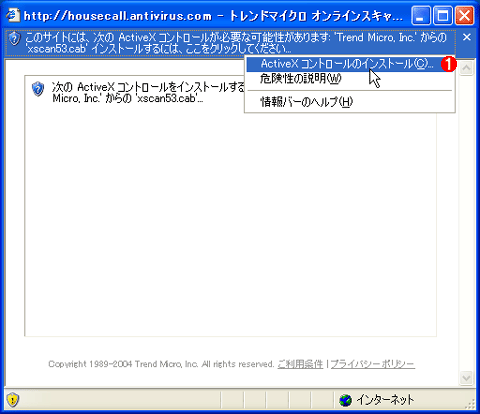 |
|||
| ポップアップ・ブロックを解除してActiveXコントロールをインストールする | |||
| IE 6.0 SP2などでは、ポップアップ・ブロック機能が働くので、明示的に指定してActiveXコントロールをインストールする。 | |||
|
またプログラムのインストール時には、IEのセキュリティ警告が表示される場合がある。発行元などを確認して、インストール処理を続行する。
 |
| IEのセキュリティ警告 |
| 発行元などを確認して、[インストールする]をクリックする。 |
3.ウイルス検査を実行する
ActiveXコントロールがインストールされると、それが実行され、最新のシグネチャ(パターン・ファイル)がダウンロードされてウイルス検出用のプログラムの処理が開始される。
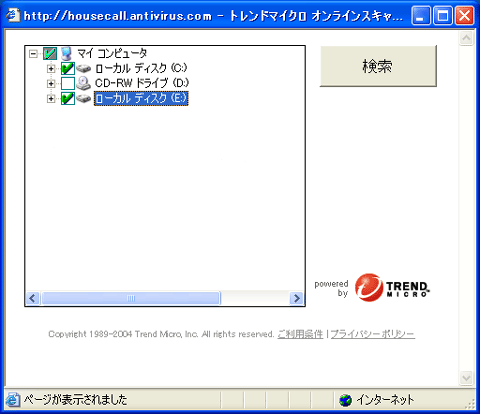 |
| 起動されたウイルス検査プログラム |
| 検査したいドライブを選択し、[検索]ボタンをクリックしてウイルス感染の検査処理を開始する(ボタン名が「検索」となっているのは、ウイルスの存在をチェックするだけで、駆除機能を持たないためであろう)。 |
後は、検査したいドライブを選択して、ウイルス検査を実行すればよい。
注意点
こうして無料でウイルス感染を確認できるのだが、いくつか注意点がある。
1.ウイルスの駆除はできない
前述したとおり、トレンドマイクロにしろ、シマンテックにしろ、無料サービスで可能なのはウイルス感染の有無の検査だけであり、たとえ感染が発見されても、駆除はできない。駆除を実行するには、製品版のウイルス対策ソフトを購入する必要がある。
2.リアルタイム・スキャンはできない
最近のウイルス対策ソフトは、コンピュータの入出力をリアルタイムで監視して、ネットワーク・ファイルのアクセスや、電子メールの送受信によってウイルスが外部から持ち込まれないか(ウイルスを外部に送出しないか)を常時検査し、ウイルスが見つかった場合には、感染を未然に防ぐ機能がある。
しかし今回ご紹介した無料サービスは、あくまでディスク内部の感染ファイルをスキャンするだけで、リアルタイムの防衛機能はない。![]()
| 関連リンク | ||
| ウイルスバスターオンラインスキャン(トレンドマイクロ) | ||
| Symantec Security Check(シマンテック) | ||
| マカフィー・フリースキャン(McAfee) | ||
この記事と関連性の高い別の記事
- 「悪意のあるソフトウェアの削除ツール」をWebページから素速く実行する(TIPS)
- 無料のウイルス検出/除去ツール(Windows Live OneCare PC セーフティ)を活用する(TIPS)
- オフラインでWindowsをウイルスチェック可能な無料ツール「Microsoft Safety Scanner」を使う(TIPS)
- 「悪意のあるソフトウェアの削除ツール」を利用する(TIPS)
- マイクロソフト製の無償ウイルス対策ソフトウェア「Security Essentials」を利用する(TIPS)
このリストは、デジタルアドバンテージが開発した自動関連記事探索システム Jigsaw(ジグソー) により自動抽出したものです。

| 「Windows TIPS」 |
- Azure Web Appsの中を「コンソール」や「シェル」でのぞいてみる (2017/7/27)
AzureのWeb Appsはどのような仕組みで動いているのか、オンプレミスのWindows OSと何が違うのか、などをちょっと探訪してみよう - Azure Storage ExplorerでStorageを手軽に操作する (2017/7/24)
エクスプローラのような感覚でAzure Storageにアクセスできる無償ツール「Azure Storage Explorer」。いざというときに使えるよう、事前にセットアップしておこう - Win 10でキーボード配列が誤認識された場合の対処 (2017/7/21)
キーボード配列が異なる言語に誤認識された場合の対処方法を紹介。英語キーボードが日本語配列として認識された場合などは、正しいキー配列に設定し直そう - Azure Web AppsでWordPressをインストールしてみる (2017/7/20)
これまでのIaaSに続き、Azureの大きな特徴といえるPaaSサービス、Azure App Serviceを試してみた! まずはWordPressをインストールしてみる
|
|





